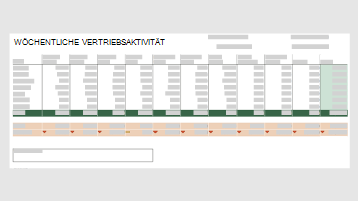Verfolgen Sie Ihre Vertriebskontakte mit diesen Vorlagen, verwenden Sie Microsoft-Apps, um neue Kundeninformationen nachzuverfolgen, und verwalten Sie E-Mails von Ihren Kunden in Microsoft Outlook.
Vorlagen
Verwenden Sie diese Vorlagen, um Ihre Umsätze zu erzielen und nachzuverfolgen. Beginnen Sie mit unseren grundlegenden Vorlagen, und aktualisieren Sie sie dann bei Bedarf für Ihr spezifisches Unternehmen.
Verwenden von Microsoft Forms und Microsoft Power Automate zum automatischen Nachverfolgen potenzieller Kunden
Angenommen, Sie senden eine neue Marketingkampagne und möchten Daten über potenzielle Kunden sammeln. Oder Sie möchten Kundeninformationen bei einer Veranstaltung erfassen. Sie können Microsoft Forms verwenden, um die Daten zu sammeln und die Daten mit Power Automate an eine SharePoint Liste und eine E-Mail-Adresse weiterzuleiten, damit Sie dies entsprechend nachverfolgen können.
Dieses Video führt Sie durch den Prozess:

-
Erstellen Sie zunächst eine Liste in SharePoint, um potenzielle Kunden und deren grundlegende Informationen nachzuverfolgen: Name, Unternehmen, Telefon, Adresse usw.
-
Erstellen Sie als Nächstes ein Formular in Microsoft Forms, um diese Kundeninformationen zu sammeln. Verwenden Sie die gleichen Felder und Datentypen wie in Ihrer SharePoint Liste.
Sie können einen Link zum Formular in eine E-Mail oder ein Dokument einfügen oder ihn in Ihre Website einbetten.
-
Erstellen Sie dann einen Flow in Microsoft Power Automate, um alle Antworten auf Ihr Formular in Ihrer SharePoint Liste zu erfassen.
Beginnen Sie mit der Vorlage Formularantworten in SharePoint aufzeichnen , und passen Sie sie an. Sie müssen Folgendes wissen:
-
Die ID für das Formular, in dem Sie die Daten erfassen.
-
Die ID für die SharePoint Liste, in die Sie die Daten einfügen möchten.
-
Die Felder, die Sie zwischen dem Formular und der Liste zuordnen möchten.
-
-
Fügen Sie abschließend dem Flow eine Aktion hinzu, um eine E-Mail über Outlook zu senden und Microsoft 365 zur Nachverfolgung an die entsprechende Person zu senden. Sie benötigen die Gruppen- oder individuelle E-Mail-Adresse, an die Sie die Informationen senden möchten.
Verwenden von Outlook zum Verwalten von Kunden-E-Mails
Platzieren Sie alle Ihre Kunden-E-Mails an einem Ort, damit Sie sie schnell finden und sehen können, wann Sie nachholen müssen.
-
Erstellen Sie einen Ordner für Ihren Kunden in Ihrem Posteingang.
-
Richten Sie eine Regel ein, um E-Mails von Ihrem Kunden in Ihren Ordner zu verschieben. Erstellen Sie beispielsweise eine Regel mit den folgenden Bedingungen, um E-Mails von einem bestimmten Kunden automatisch in einen bestimmten Ordner zu verschieben:
-
Diese Regel nach Erhalt der Nachricht anwenden
-
von <customer email address>
-
zum <customer folder>
-
Zugehörige Ressourcen
Verwandter Artikel
4 Kundenbindungsstrategien, die Ihr Unternehmen nicht verpassen darf
Microsoft 365 kaufen
Abrufen von Hilfe beim Einrichten